Теперь у вас есть новый файл VHD, который работает как реальный жесткий диск.
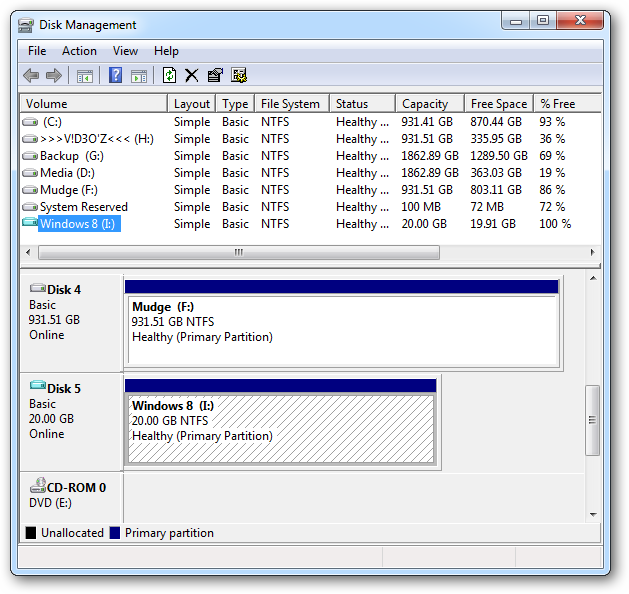
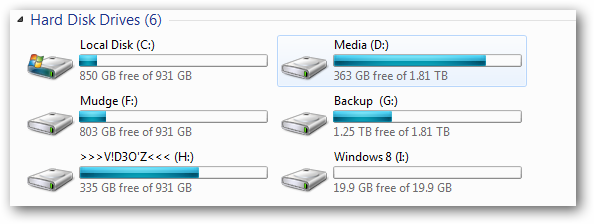
Установка Windows 8 на созданный VHD
Первое, что вам надо сделать для установки Windows 8 на созданный VHD – это запустить от имени администратора Windows PowerShell. Для этого кликните по меню Пуск (Start) -> Все программы (All programs)-> Стандартные (Accessories) ->Windows Powershell, затем правой кнопкой мыши кликните по ярлыку PowerShell и выберите запуск от имени администратора (Run as Administrator).
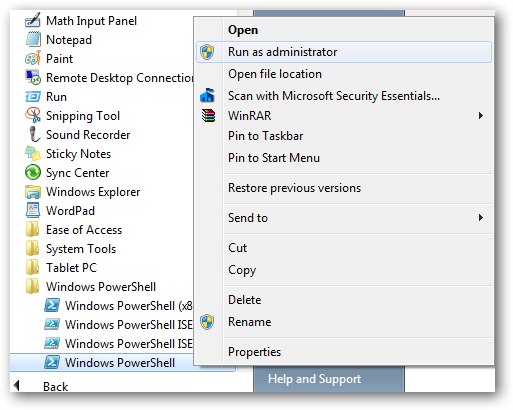
После запуска PowerShell вам необходимо изменить политику выполнения, чтобы получить возможность запускать скрипты. Для этого вам необходимо ввести “Set-ExecutionPolicy RemoteSigned”. Вы увидите уведомление безопасности, где просто напишите “Y” и нажмите Enter. Сделав это, оставьте окно PowerShell открытым, т.к. мы к нему еще вернемся.
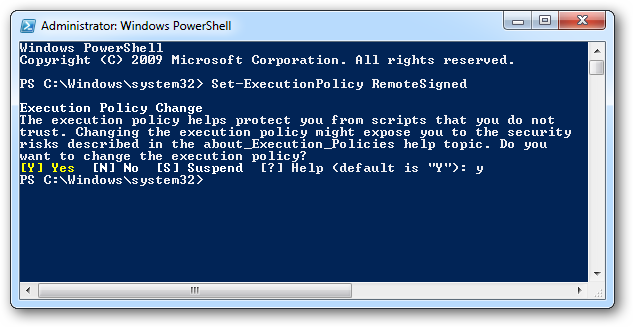
Теперь вам необходимо скачать , и поместить его в корень диска C:. Заметьте, что при желании скрипт можно поместить и в другое место, но в этом случае вам придется вносить изменения в оставшиеся команды (изменять путь).
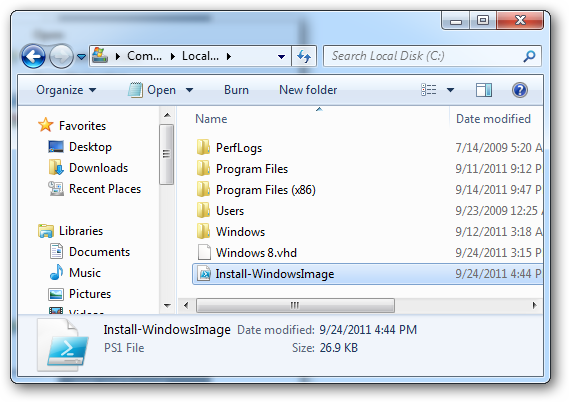
Кликните правой кнопкой мыши по файлу и выберите Свойства (Properties). Кликните кнопку Разблокировать (Unblock) в правом нижнем углу.
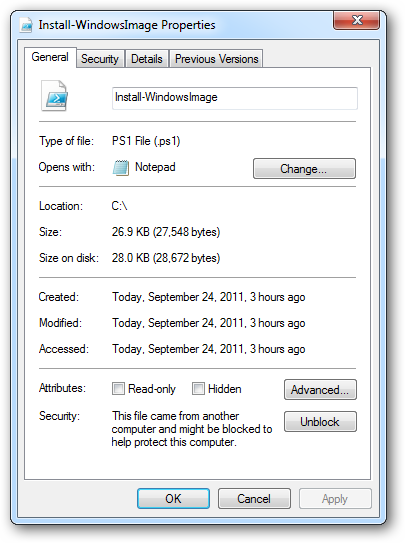
Теперь вам надо смонтировать файл .ISO, который вы скачали с сайта Windows Developer. Для этого, например, вы можете использовать (с последующим двойным кликом по файлу). Смонтировав файл .ISO, вернитесь к окну PowerShell. Теперь введите “CD C:\”, чтобы перейти к корню диска.
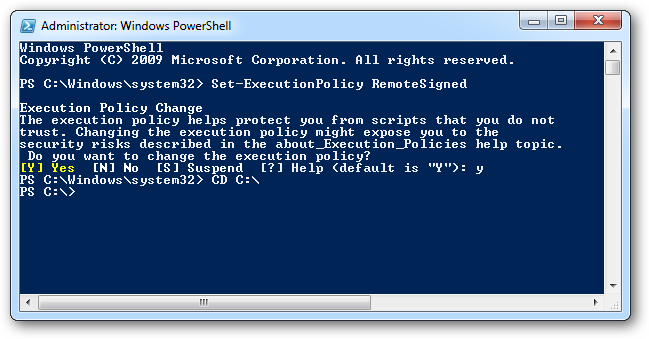
После этого введите в окне следующую команду:
.\Install-WindowsImage.ps1 –WIM J:\Sources\Install.wim –Apply –Index 1 –Destination I:\
Учтите, что в вышеприведенной команде букву J, следующую за ключиком –WIM вам необходимо изменить на букву диска со смонтированным образом DVD, и изменить букву диска назначения, в нашем случае это I:\, на букву созданного вначале диска VHD. Затем нажмите Enter.
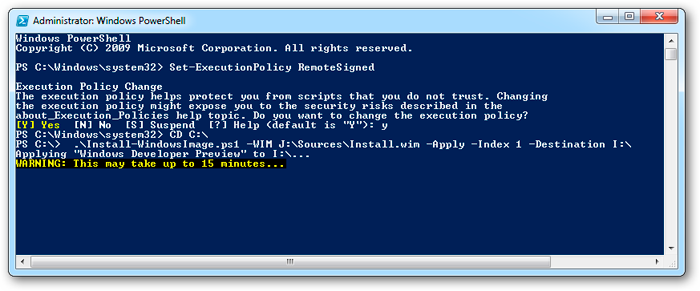
По окончании вы увидите уведомление.
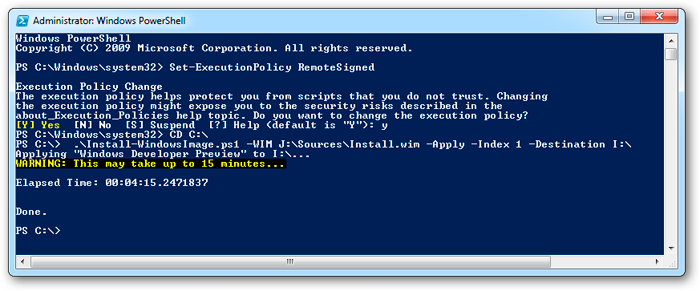
Теперь запустите от имени администратора командую строку (Сommand prompt) и наберите: bcdboot.exe I:\Windows (предполагая, что I:\ это название диска с Windows 8).
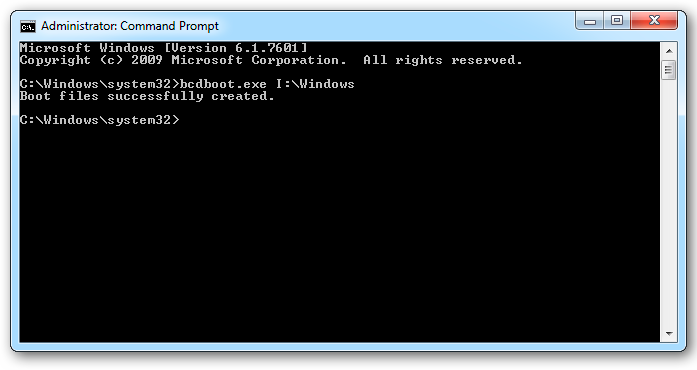
То, что надо! Теперь при загрузке Windows вы увидите новый экран с выбором операционной системы:
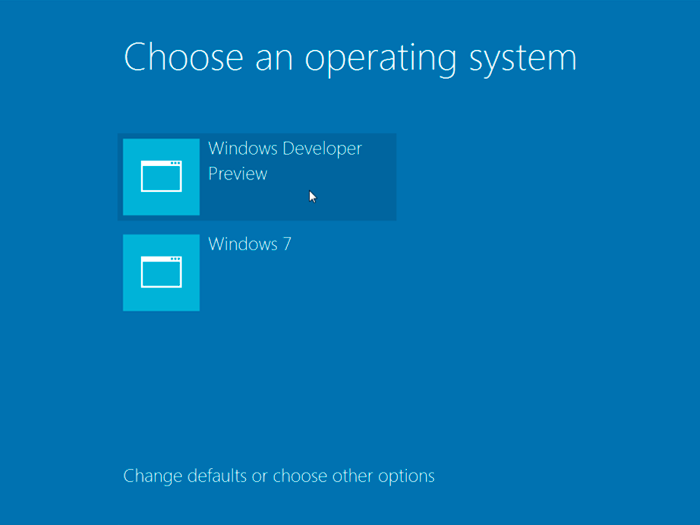
Удачи вам!









Комментарии (1)